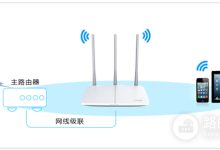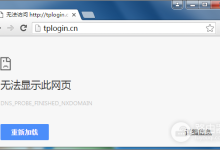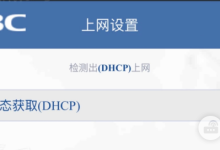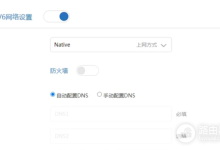想将家中的网络升级至wifi6,领势(
Linksys E8450 AX3200
)双频路由器是一个优质的选择,速度快、信号稳定,能够轻松应对多设备连接的需求。

步骤一:开箱检查
领势E8450到手后,首先进行开箱检查,确认配件是否齐全。
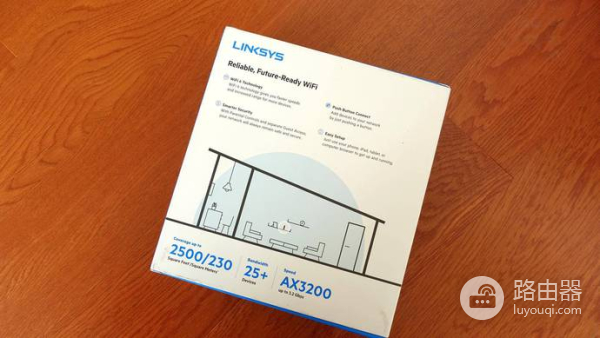
1. 开箱清单:包装内包括路由器主机、可更换插头的电源适配器、一根网线、使用说明书和保修卡。网线为普通的黑色款式,没有防缠绕设计,略显简单。

2. 外观一览:路由器采用直立式设计,黑色外观带有一定的科技感,看起来像一个迷你PS主机。正反面有Linksys标志,顶部和底部布满散热孔,确保长时间运行不会过热。侧面设有WPS键、Reset键、4个千兆LAN口、1个千兆WAN口、1个USB 2.0接口、电源开关和直流电接口。右侧有5个指示灯(电源+4个LAN口),连接网线后会亮起蓝色,状态一目了然。

3. 记录信息:路由器底部印有初始WiFi名称、密码、序列号和MAC地址等信息,建议拍照保存至手机备忘录,方便后续设置使用。

步骤二:接线与联网
1. 插电源:将电源适配器插入并接通电源,确认电源指示灯亮起。
2. 连网线:将运营商提供的网线(从光猫或墙上网口出来)插入路由器的WAN口(标有“WAN”,通常为蓝色)。LAN口可以暂时空置,待后续连接电脑或电视盒子时再使用。
3. 检查状态:连接完成后,路由器会自动启动,电源灯亮起,若LAN口有设备连接,也会亮起蓝色。
步骤三:用手机连接WiFi,进入设置
1. 连接WiFi:打开手机的WiFi功能,找到以“Linksys_XXX”开头的信号(初始无密码),直接连接。
2. 进入管理页面:连接WiFi后,打开手机浏览器,输入192.168.1.1,回车。页面会跳转至设置界面,可能需要输入默认用户名和密码(通常是admin/admin,底部标签也有说明)。
3. 设置向导:登录后,按照页面提示操作。选择上网方式(一般为“自动获取”或“PPPoE”,PPPoE需要输入宽带账号密码,可咨询运营商),然后设置WiFi名称(如“Linksys_MyHome”)和密码(建议复杂些,例如“mywifixxxx~”,包含大小写字母、数字和符号)。
4. 保存重启:设置完成后点击“保存”,路由器会重启,等待1-2分钟,新的WiFi信号即可生效。手机重新连接你刚刚设置的WiFi,准备下一步操作。
步骤四:个性化设置,功能全面开启
1. 访客WiFi:在管理页面中找到“来宾访问”(Guest Access),为访客设置一个独立的WiFi,如“Guest_MyHome”,密码设置得简单一些,便于分享。这样主WiFi的密码不会泄露,既安全又方便。
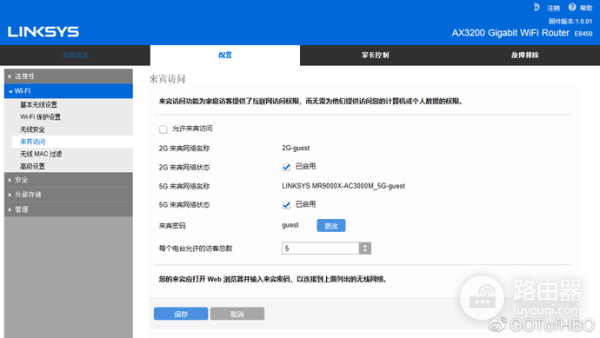
2. 家长控制:想要限制孩子上网?在“家长控制”(Parental Controls)中可以屏蔽某些网站(如游戏或视频网站)。不过该功能无法直接限制App使用,稍显不足,期待未来固件更新能加入此功能。
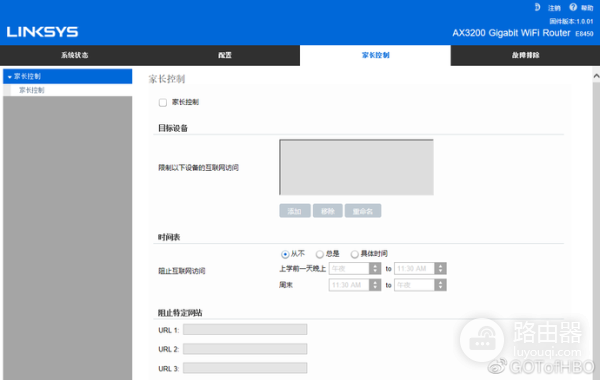
3. 文件共享:E8450的USB 2.0接口可用于连接U盘或移动硬盘,将其设置为简单的FTP服务器。在管理页面中找到“USB存储”选项,按提示操作,电脑或手机即可访问共享文件,适合存储家庭照片或视频。
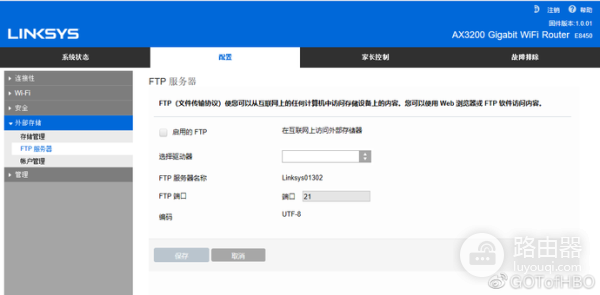
4. 设备优先级:如果想让某台设备获得更高的网速,可以在“设备优先级”中选择主力设备(如游戏机或电脑),优先分配带宽。虽然此功能较为基础,但希望未来能增加更直接的限速功能。
步骤五:测试网络,体验WiFi 6
1. 信号覆盖:以70平米的公寓为例,将路由器放置在客厅,测试几个位置:近处信号强(-20多dB,覆盖率超过80%),隔一堵墙后稍弱(-60多dB,覆盖率约30%),玻璃门影响较小(-40多dB,覆盖率约50%)。整体覆盖2500平方英尺,支持25台以上设备,适合中小型户型。
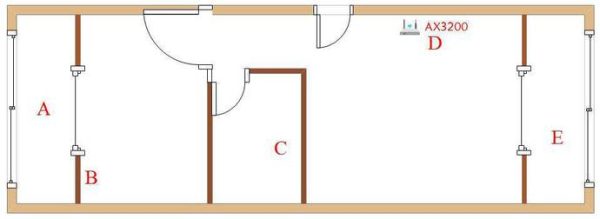
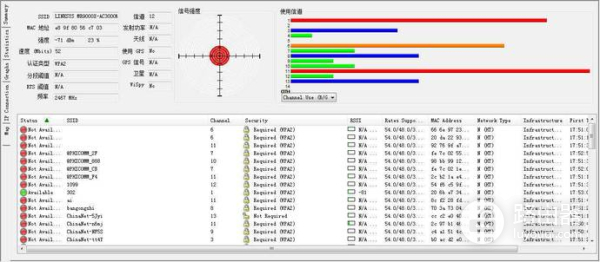
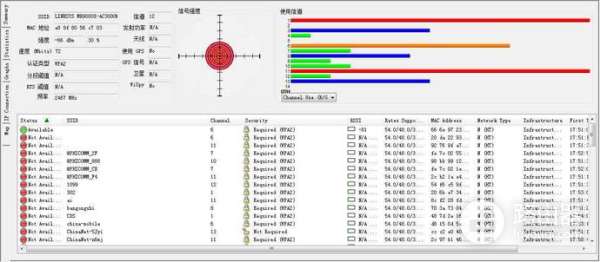
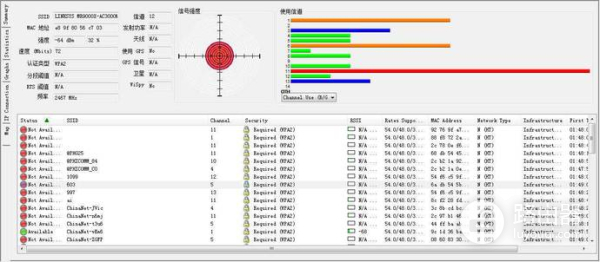
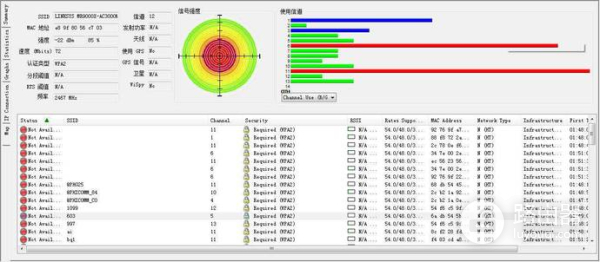
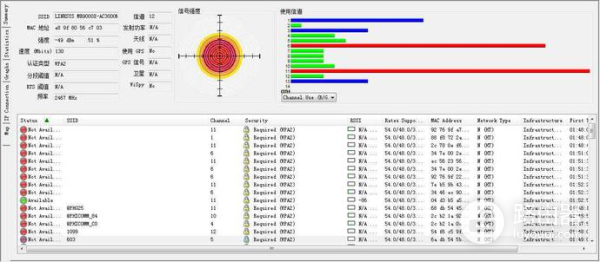
2. 网速体验:使用300M电信宽带测试,下载速度可达340Mbps,上传约60Mbps,比一些旧款WiFi 5路由器快不少。玩《王者荣耀》延迟约50ms,《和平精英》延迟约24ms,流畅不卡顿。下载游戏时,即使非WiFi 6设备也能达到60MB/s以上,速度非常出色。
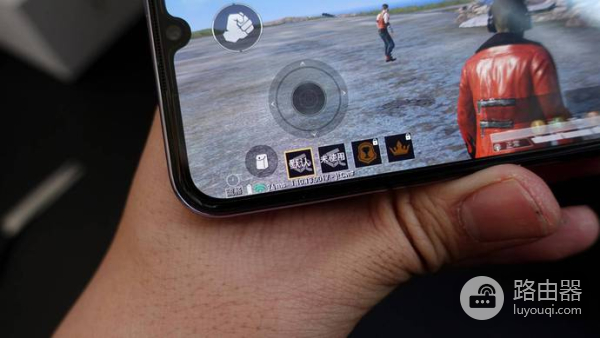
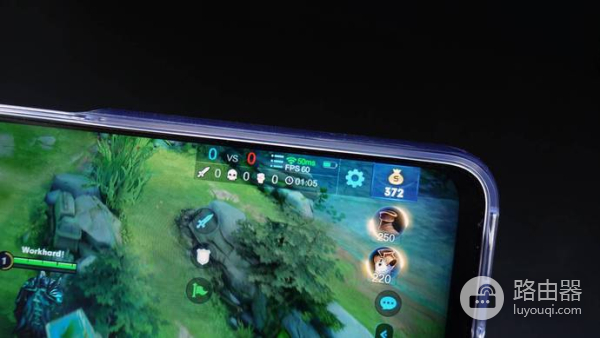
3. 多设备测试:连接笔记本、手机、平板、智能音箱、空气净化器等10多个设备,同时观看4K视频(CCTV-4K,网速4500Kb/s),拖动进度条秒加载,无缓冲,体验优于老款华为Q2 Pro。

小贴士
1. 密码记录:将WiFi密码和管理员密码记录到手机备忘录,标注“Linksys wifi:XXX,密码:XXX”,方便查找。
2. 固件升级:定期进入管理页面(192.168.1.1)检查固件更新,保持性能和安全性。E8450的固件偶尔会出现小问题,更新可优化使用体验。
3. 摆放位置:尽量将路由器放在高处(如书架上),避免靠近墙角或金属物体,以增强信号覆盖。散热孔设计良好,长时间运行也稳定。
4. 网络扩展:E8450支持EasyMesh技术,未来如需扩大覆盖范围,可添加同系列路由器,组成Mesh网络,实现更广的信号覆盖。
常见问题
1. 页面无法打开?确认手机连接的是Linksys的WiFi,网址输入正确(192.168.1.1)。尝试更换浏览器或清除缓存。
2. 网速慢?检查WAN口网线是否插紧,或者重启路由器。若信号较弱,可在相应区域使用Mesh扩展或调整路由器位置。

 路由网
路由网